LINEで複数の写真を送るときはアルバムを使う
LINEで会話している相手に写真を送りたいときは、トーク画面左下のカメラマークをタップして写真を撮影したあとで送るか、写真マークをタップしてスマホ内に保存されている写真から選んで送ります。ただし、LINEで複数の写真を送るときはアルバムを使うと面倒な手間を省くことができるのです。
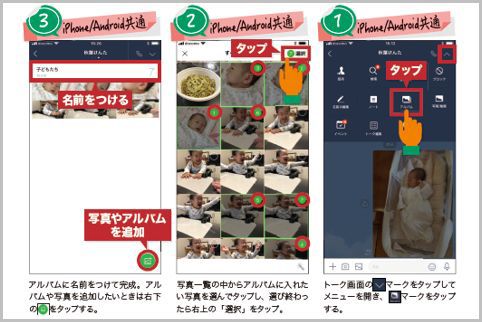
LINEのアルバム機能で写真を送る
LINEで写真を送りたいときにカメラマークをタップするとカメラの撮影画面が開くので、その場で写真を撮って相手に送ります。撮った写真は、送る前に色合いを加工したり、スタンプや手書きイラストを追加することも可能。見られたくないものを隠したいときは、スタンプを使って隠すこともできます。
写真マークをタップすると、スマホに保存された写真が表示されます。そこから一枚ずつ選んで送ることもできますが、複数の写真を一度に送ることも可能。写真を選んだら、右上に表示されている「送信」をタップ。会話している相手にその写真が送られます。
ただし、LINEで複数の写真を選択して送ると、相手には写真がバラバラに届きます。このとき、LINE「アルバム」機能を使ってトーク画面で「アルバム」を作成すれば、写真をまとめて送ることができます。
LINEで写真を選択してアルバム作成
LINEでアルバムを作成するには、トーク画面でマークを矢印タップしてメニューを開き、アルバムマークをタップ。初めてアルバムを作る場合は、右下の新規作成アイコンをタップして、アルバムに保存したい写真すべてをタップ。右上の「選択」をタップすると、アルバムが作成されます。
次の画面でアルバムの名前を入力し、右下の「アルバム作成」をタップすればアルバムが完成。トーク画面の相手には、「アルバムを作成しました」という通知が届きます。
一度LINEでアルバムを作成したら、アルバムマークをタップするだけでいつでもアルバムの写真を見ることができる上、新しい写真や別のアルバムを追加することも可能です。
























